三星手机黑屏
三星手机黑屏可尝试强制重启(同时按住电源键和音量减键约10秒),若无效可能因电量耗尽或系统故障,充电后仍无反应需检查硬件,或进入恢复模式修复系统,若问题持续建议联系售后检测屏幕、主板等部件。
三星手机黑屏的常见原因
| 现象分类 | 可能原因 | 典型案例 |
|---|---|---|
| 硬件故障 | 屏幕损坏、主板故障、电池老化 | 手机摔落后黑屏且无法操作 |
| 软件问题 | 系统崩溃、软件冲突、更新失败 | 安装新应用后突然黑屏 |
| 外部因素 | 极端温度、进水、充电器不兼容 | 高温环境下使用导致屏幕无响应 |
| 误操作 | 误触组合键、系统缓存异常 | 长按电源键后黑屏但能听到提示音 |
分场景解决方案
硬件问题导致的黑屏
- 现象:手机完全无显示,无振动或提示音,充电无反应。
- 解决方案:
- 检查电池状态:使用原装充电器充电30分钟以上,观察是否显示充电图标。
- 强制重启:同时按住 音量下键 + 电源键 15秒(适用于Galaxy S10及后续机型)。
- 外接显示器测试:通过HDMI转接线连接电视,若显示画面则可能是屏幕排线故障。
- 送修检测:若以上方法无效,需联系官方售后检测屏幕或主板。
软件冲突导致的黑屏
- 现象:黑屏但可听到通知声或振动,触屏有反馈。
- 解决方案:
- 进入安全模式:
- 长按电源键关机,重启时出现三星Logo后按住 音量下键,进入安全模式。
- 卸载近期安装的第三方应用(尤其是优化类或主题类应用)。
- 清除系统缓存:
- 关机后,同时按住 音量上键 + 电源键 + Bixby键 进入Recovery模式。
- 选择 Wipe Cache Partition 并重启。
- 恢复出厂设置(仅限重要数据已备份的用户):
- 在Recovery模式中选择 Factory Reset。
- 进入安全模式:
系统更新失败的黑屏
- 现象:更新过程中突然黑屏,无法开机。
- 解决方案:
- 使用官方工具修复:
- 下载三星 Smart Switch 软件,连接手机后选择 紧急恢复。
- ODIN工具刷机(需谨慎操作):
从官方渠道下载对应机型的固件包(.md5文件),通过电脑线刷恢复系统。

- 使用官方工具修复:
预防黑屏的日常维护建议
- 避免安装未经认证的APK:第三方应用可能携带恶意代码导致系统崩溃。
- 定期清理后台进程:减少内存占用过高引发的卡顿或黑屏。
- 使用原装配件充电:劣质充电器可能引发电压不稳,损坏主板。
- 系统更新前备份数据:确保电量高于50%并连接稳定Wi-Fi。
FAQ 常见问题解答
Q1:三星手机黑屏但仍有声音,如何强制重启?
A1:

- 长按 音量下键 + 电源键 15秒,待设备振动后松开(Galaxy S8及更早机型需使用 音量下键 + Home键 + 电源键)。
- 若无效,可尝试连接充电器后重复上述操作。
Q2:频繁黑屏是否意味着需要更换屏幕?
A2:
不一定,若黑屏伴随触控失灵或屏幕闪烁,可能是屏幕硬件损坏;若黑屏后能自行恢复,通常为软件问题,建议先通过安全模式排查应用冲突,再考虑硬件检测。

版权声明:本文由环云手机汇 - 聚焦全球新机与行业动态!发布,如需转载请注明出处。




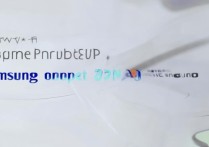
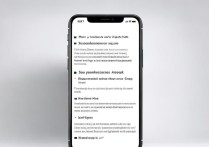
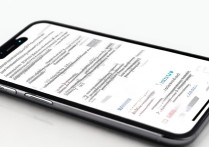





 冀ICP备2021017634号-5
冀ICP备2021017634号-5
 冀公网安备13062802000102号
冀公网安备13062802000102号